随着科技的进步,电脑已经成为人们生活中必不可少的工具。而其中一个重要的组成部分就是硬盘。本文将为大家介绍如何在普通电脑上正确安装硬盘,帮助您顺利完成硬盘的安装,提升电脑的性能和存储空间。

1.准备工作

在进行硬盘安装之前,首先需要准备一些工具和材料,如螺丝刀、硬盘数据线、电源线以及合适的硬盘。
2.关机并断开电源
在安装硬盘之前,务必将电脑完全关机,并拔掉电源线,以确保安全操作。
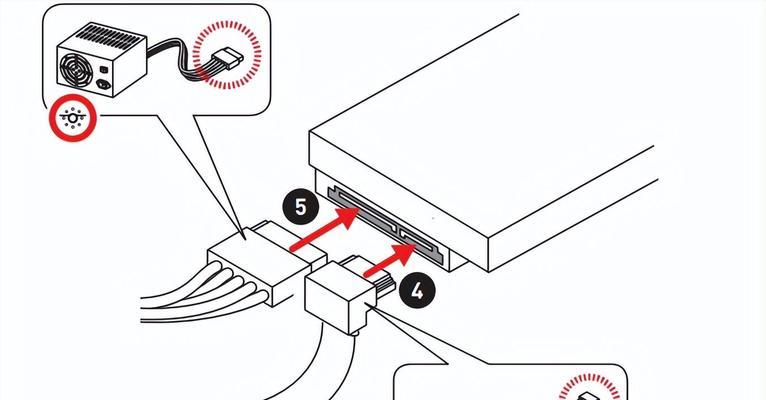
3.打开电脑主机箱
使用螺丝刀打开电脑主机箱的侧板,以便后续操作。
4.确定安装位置
在主机箱内,找到一个合适的位置来安装硬盘。通常,主机箱内部会有硬盘位或者空余的3.5英寸或2.5英寸硬盘槽。
5.插入硬盘
将硬盘插入主机箱内的硬盘位或硬盘槽中,并确保连接牢固。
6.连接数据线和电源线
使用硬盘数据线将硬盘连接到主板上的SATA接口。同时,用电源线将硬盘与电源连接。
7.固定硬盘
在安装完成后,使用螺丝将硬盘固定在主机箱内,确保硬盘不会晃动。
8.关闭主机箱
安装完成后,将主机箱的侧板重新盖好,并用螺丝刀拧紧螺丝,确保主机箱的密封性。
9.重新连接电源
确保所有线缆连接完好后,重新插上电源线,并将电脑主机接通电源。
10.开机并检查
开机后,进入系统界面,点击“我的电脑”或者“计算机”来查看新安装的硬盘是否被识别和显示。
11.格式化硬盘
如果新安装的硬盘没有被识别或显示出来,可能需要进行格式化。右键点击硬盘图标,在弹出的菜单中选择“格式化”,按照提示完成格式化操作。
12.分区与分配盘符
在格式化完成后,可以对硬盘进行分区,为不同的数据类型或用途分配不同的盘符。
13.迁移数据
如果您之前已经有存储在其他硬盘中的数据,可以将其迁移到新安装的硬盘中,以充分利用存储空间。
14.数据备份
在使用新硬盘前,建议您备份重要的数据。这样,在任何意外情况下,您都不会丢失重要的文件和信息。
15.使用技巧和注意事项
为了更好地利用新硬盘,建议定期清理和整理硬盘空间,注意避免磁盘碎片等问题的发生。
通过本文的简易教程,相信大家已经掌握了普通电脑硬盘的安装方法。请务必注意操作过程中的安全性,确保正确连接数据线和电源线,并根据实际情况进行格式化和数据迁移。只要按照步骤操作,您将能够成功安装硬盘,提升电脑性能,并获得更大的存储空间。


